
- ホットタブキラーを備えたCPU、RAM、ネットワークリミッター
- Twitch、Discord、Instagram、Twitter、Messengersと直接統合
- 内蔵のサウンドコントロールとカスタム音楽
- RazerChromaによるカスタムカラーテーマと強制的に暗いページ
- 無料のVPNと広告ブロッカー
- OperaGXをダウンロードする
リーグ・オブ・レジェンドはMOBAのジャンルを非常に人気のあるものにしましたが、非常に多くのユーザーにシームレスに機能しますが、ライアットゲームズによるこの無料プレイのタイトルには問題やバグがかなりあります。 一般的なバグの1つは、ヘルスバーとサモナー名に関係しているようです。 つまり、いくつか リーグ・オブ・レジェンズ プレイヤーはヘルスバーを見ることができません。
以下の手順でこれを修正する方法を学びます。
リーグ・オブ・レジェンドでヘルスバーを復元する方法
1:設定を確認する
- まず、ゲームを再起動して再接続します。 これにより、大多数のユーザーの問題が解決されました。 バグ とともに ヘルスバー.

- それでも問題が解決しない場合は、[設定]に移動し、ヘルスバーが有効になっていることを確認します。
- それらを有効にしてゲームを再起動すると、改善が見られます。
2:構成をリセット
- クレデンシャルを使用してゲームクライアントにログインします。
- 通常、インストールフォルダに移動します C:>ライアットゲームズ>リーグオブレジェンド.
- を見つけて削除します 構成 フォルダ。
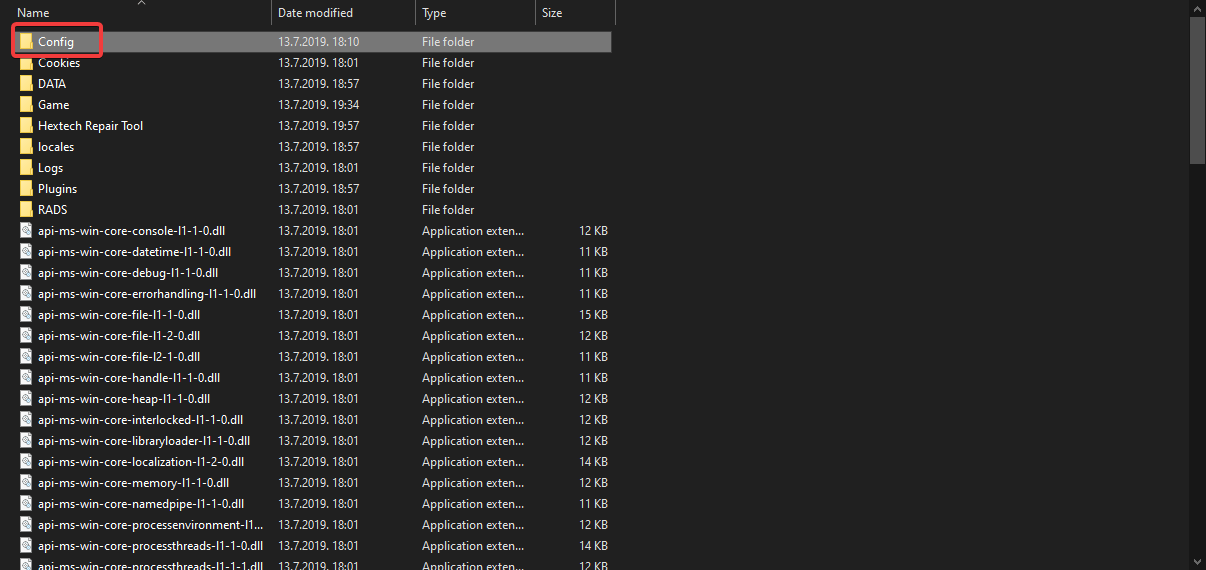
- 練習ゲームを開始し、設定が保存されたら、ゲームを終了します。
- ゲームを再開すると、ヘルスバーが元に戻ります。
いくつかのPROのヒントを使って、League of LegendsでFPSを大幅に改善する方法を学びましょう!
3:Hextech修復ツールを実行する
- こちらからHextech修理ツールをダウンロードしてください。
- お住まいの地域を選択し、 強制再パッチ ボックス。
- [開始]をクリックして、トラブルシューティングツールが問題を解決するのを待ちます。
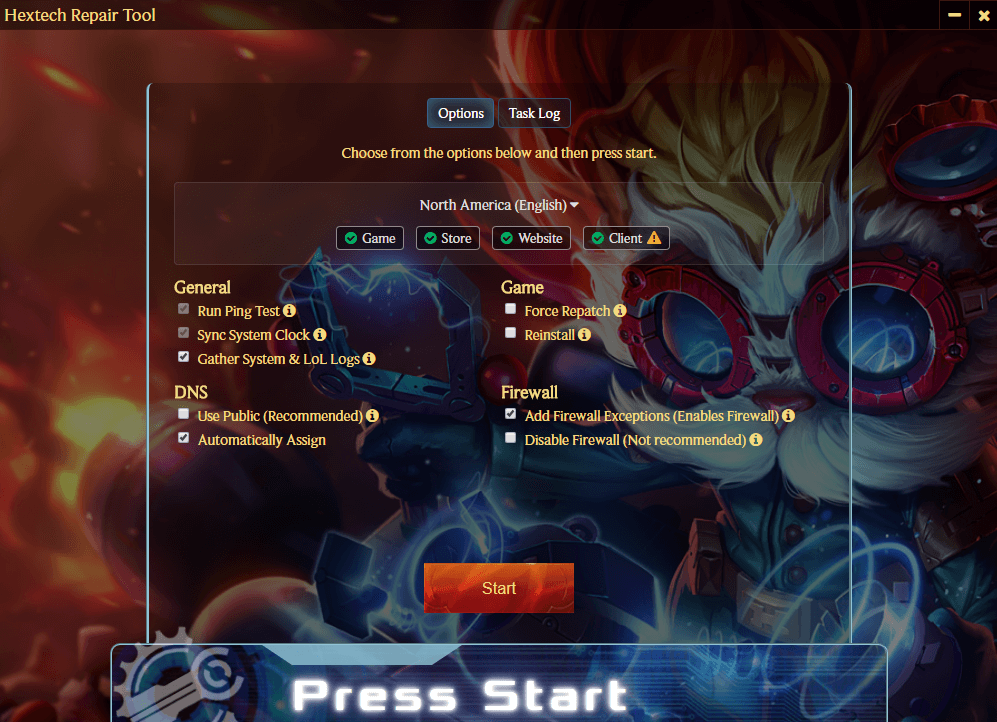
- ゲームを開始し、ヘルスバーで改善点を探します。
4:ウィンドウモードでプレイしてみてください
- 頻繁に使用している場合、バグが発生する可能性があります Alt + Tab フルスクリーンモードからゲームを終了します。 そのため、バックグラウンドで何かを行う必要がある場合は、ウィンドウモードに切り替えることをお勧めします。
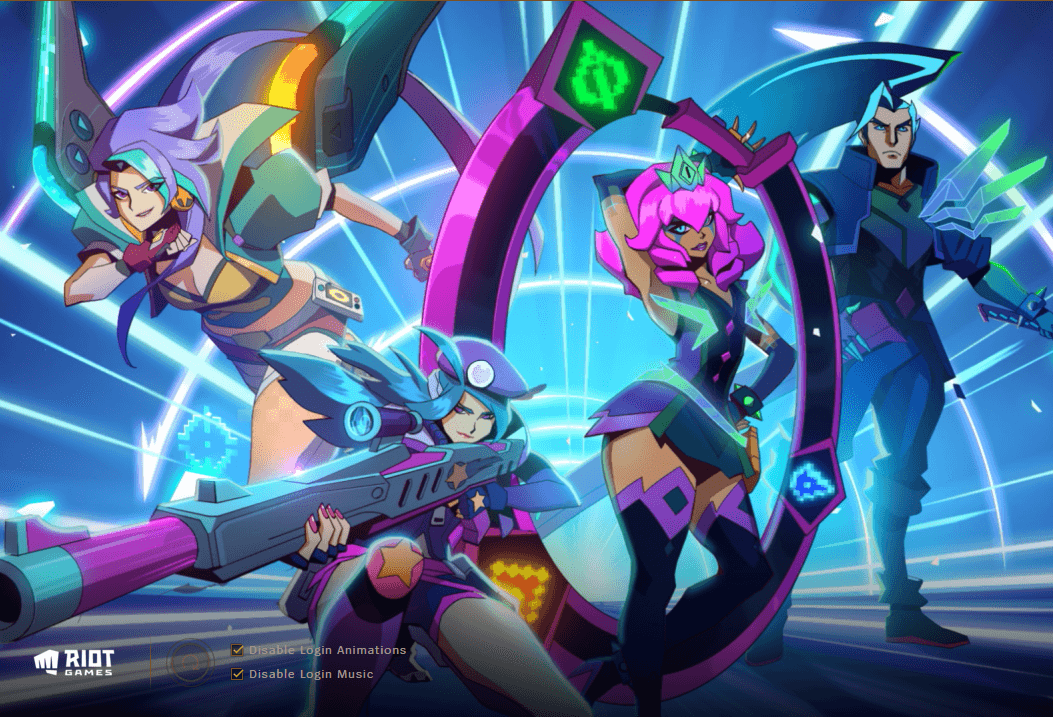
- を有効にするには ウィンドウモード、フルスクリーンモードまたはボーダレスモードの代わりに、ESCを押して設定を表示します。
- を選択してください ビデオ タブと、下に ウィンドウサイズ、 選択する ウィンドウモード.
- 設定を終了します。
あなたがチェックアウトすべき関連ストーリー:
- Windows10でのLeagueof LegendsRADSエラー[完全な修正]
- リーグオブレジェンドがクラッシュする:修正方法は次のとおりです
- リーグ・オブ・レジェンドをプレイするための7つの最高のVPN [2019ガイド]

![修正:League ofLegendsが起動しない[Windows10、Mac]](/f/f3d63dbaf11297dcc05867cff115d999.jpg?width=300&height=460)
